インテリアの深みを与え、見る人が空間に共感します。そして、このスタイリッシュで効果的な「インテリアスタイル」のレンダリングを行えば、時間を無駄なくパースが作成できます。

3DインテリアモデルをLumionにインポートし、フローリングから天井裏を抜ける風にさらされた鋼の梁まで、あらゆる面とオブジェクトにテクスチャを加えました。
そして、イメージをレンダリングする前に、最後にエフェクトを追加していきます。
エフェクトを選択する作業に手間と時間がかかることがあります。ですがスタイルボタンを押すと瞬時に魅力的な外観を作成できるための8つのプリセットが含まれて、少しカスタマイズするだけでより表現したいスタイルを演出することができます。
このカスタム「インテリアスタイル」をすばやく作成する方法
次のビデオでは、Lumionの「インテリアスタイル」から、このインテリアの美しさと空間を真に引き出すカスタムルックにどのような変化をもたらしたか見ていきましょう。
あなた自身でこのスタイルを作ってみませんか?以下の手順で作ってみましょう。
ステップ1:「インテリアスタイル」を選択する。
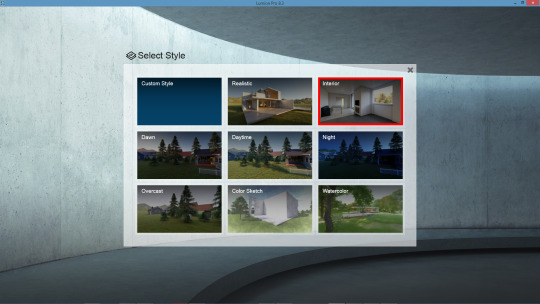
ステップ2:「感光度」と「被写界深度」を無効にする。

ステップ3:「太陽」のエフェクトを追加する。
・太陽の高さを0.7から0.4に減少させる
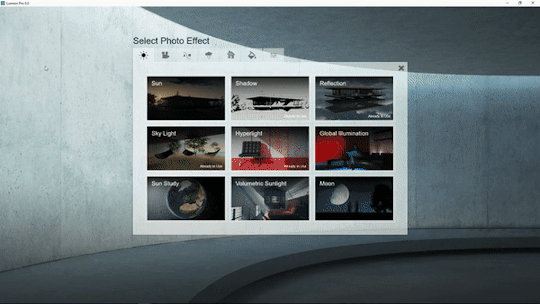
・太陽の見出しを0.1から0.2に増加させる
ステップ4:シャープにする.を0から0.3に上げる。
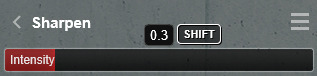
手順5:「アナログカラーラボ」エフェクトを追加する。
・スタイルを0から1.7に増やす
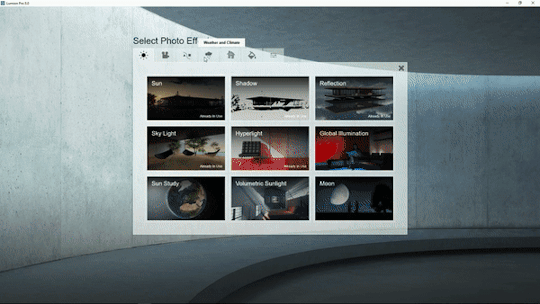
・減少量を 1から0.2まで
ステップ6:「ノイズ」エフェクトを追加する。
・強度を0.5から0.1に減少させる
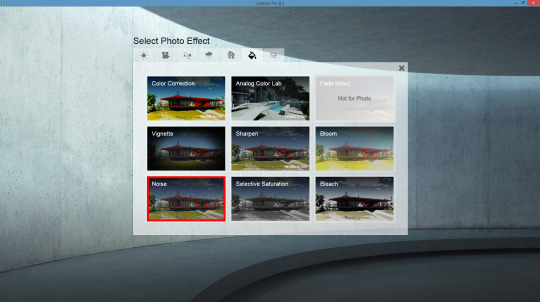
ステップ7:「色補正」エフェクトをクリックします。
・温度を0.5から0.2に下げる
・色合いを 0.2から0.0に
・明るさを0.8から0.5に下げる
・コントラストを0.5から0.7に増やす

ステップ8:ハイライトを35から40.9に増やす。

ステップ9:スカイライトをクリックする。
・明るさを1.0から1.4に増やす

ステップ10:「シャドー」エフェクトをクリックします。
・太陽の影範囲を 390メートルから1019メートルまで増やす
・着色を0から1.6に増やす
・インテリア/エクステリアを0から0.9に増やす
・オムニシャドー を3.0に増やす
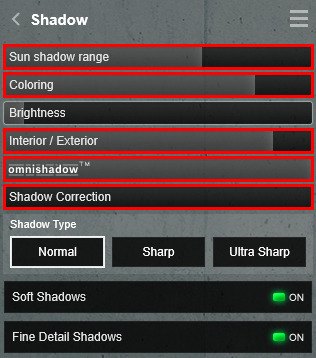
・シャドー補正を0に減らす
ステップ11:「反射」エフェクトを追加することを忘れないでください。

ステップ12:レンダリングします!
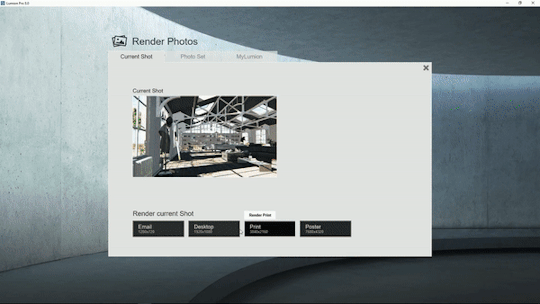
好みのスタイルで独自のデザインを仕上げ、今まで以上に素早くレンダリングします
スタイルボタンを使えばすべてのエフェクトを最初から追加する必要はありません。このボタンにより、少しの調整を行えば建築パースのイメージを効果的に伝えるスタイルをいち早く作成することができるのです。
この記事を書いた人
最新の投稿
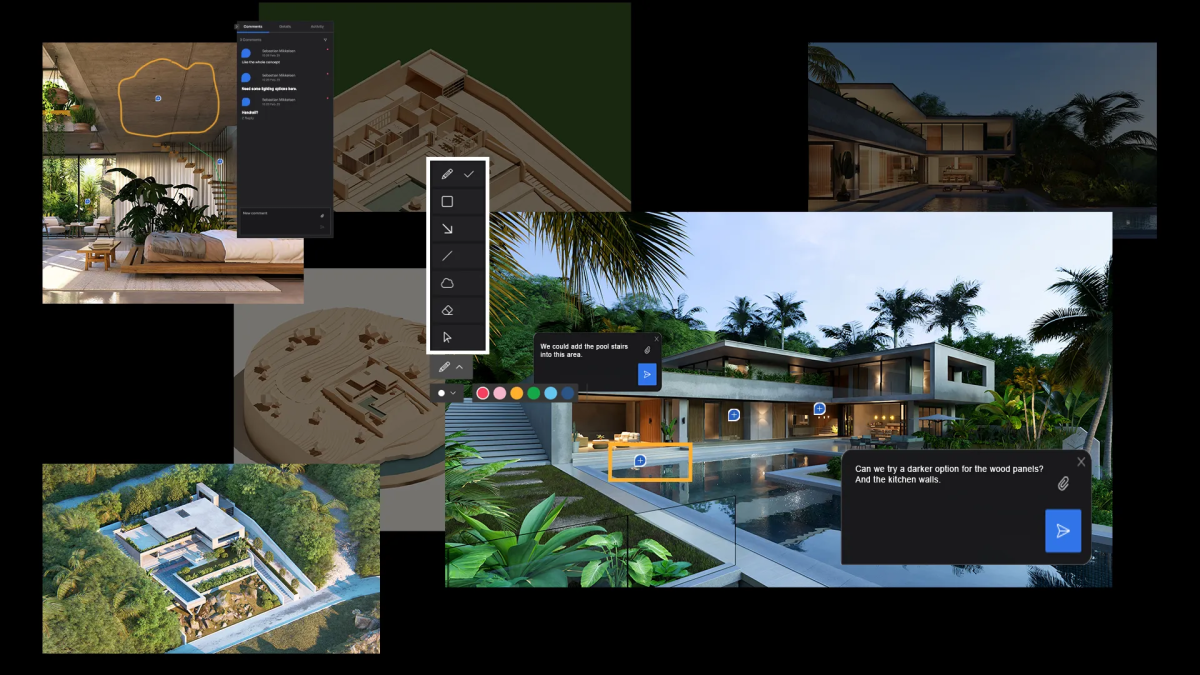 最新情報2025.09.29Lumion Cloudでコラボレーションを始めるべき5つの理由
最新情報2025.09.29Lumion Cloudでコラボレーションを始めるべき5つの理由 イベント情報2025.09.08【Lumion+Matterport】オンライン&リアルイベントを9/16(火)に開催!
イベント情報2025.09.08【Lumion+Matterport】オンライン&リアルイベントを9/16(火)に開催! チュートリアル2025.08.07風景を視覚化するためのガイド
チュートリアル2025.08.07風景を視覚化するためのガイド その他2025.08.06夏季休業のお知らせ
その他2025.08.06夏季休業のお知らせ
